Wie behebt man, dass Windows Live Mail auf einem Windows-PC nicht funktioniert?
Veröffentlicht: 2022-03-02Windows Live Mail funktioniert nicht auf Windows-PC? Keine Sorge, probieren Sie diese zu 100 % funktionierenden Taktiken aus, um Windows Live Mail einfach und schnell zu reparieren.
Vor fast einem Jahr hat Microsoft beschlossen, die Unterstützung für Windows Live Mail einzustellen, das einer der am häufigsten verwendeten E-Mail-Clients unter Windows-PC-Benutzern ist. Aber zahlreiche Benutzer haben die Verwendung dieses veralteten E-Mail-Clients nicht eingestellt und verwenden ihn immer noch.
In letzter Zeit haben sich jedoch viele Windows-Benutzer, die lieber den Windows Live Mail-Client verwenden, über das nicht reagierende Verhalten des jeweiligen E-Mail-Clients beschwert. Sie gaben an, dass Windows Live Mail auf ihrem Windows-Betriebssystem nicht geöffnet oder gestartet werden kann. Dies kann sehr frustrierend sein, insbesondere wenn Windows Live Mail (WLM) Ihre bevorzugte Wahl als E-Mail-Client ist. Aus diesem Grund haben wir heute diesen Leitfaden erstellt, der einige getestete und erprobte Taktiken zur Behebung von Problemen mit Windows Live Mail erläutert.
Einfache und schnelle Möglichkeiten, um zu beheben, dass Windows Live Mail auf einem Windows-PC nicht funktioniert
Wenn Sie Probleme mit Ihrem beliebtesten Vintage-E-Mail-Client haben, z. B. Windows Live Mail, probieren Sie unbedingt die unten aufgeführten Lösungen aus. Die vorgeschlagenen Hacks werden Ihnen sicherlich dabei helfen, Windows Live Mail zu beheben, das unter Windows 11, 10 oder älteren Versionen nicht funktioniert.
Weg 1: Starten Sie den E-Mail-Client als Administrator und in einem Kompatibilitätsmodus
Viele Benutzer haben es irgendwie geschafft, das Problem zu beheben, dass Windows Live Mail nicht funktioniert, indem sie das Programm einfach als Administrator und im Kompatibilitätsmodus ausgeführt haben. Es mag wie ein einfacher Hack klingen, aber es kann wie Magie funktionieren. Wenn Sie keine Ahnung haben, wie Sie bestimmte Änderungen vornehmen können, folgen Sie den unten beschriebenen Schritten:
Schritt 1: Suchen Sie die folgenden Pfade.
C : Programme Windows Live Mail oder C : Programme (x86)Windows LiveMail
Schritt 2: Klicken Sie mit der rechten Maustaste auf die Datei wlmail.exe und wählen Sie Eigenschaften.
Schritt 3: Wählen Sie die Registerkarte Kompatibilität , um fortzufahren.
Schritt 4: Aktivieren Sie das Kontrollkästchen vor dem Programm im Kompatibilitätsmodus ausführen für, und wählen Sie auch die richtige Version des Windows-Betriebssystems aus dem Dropdown-Menü aus.
Schritt 5: Aktivieren Sie danach das Kontrollkästchen vor Dieses Programm als Administrator ausführen.
Schritt 6: Klicken Sie auf Ok , um die Änderungen zu speichern.
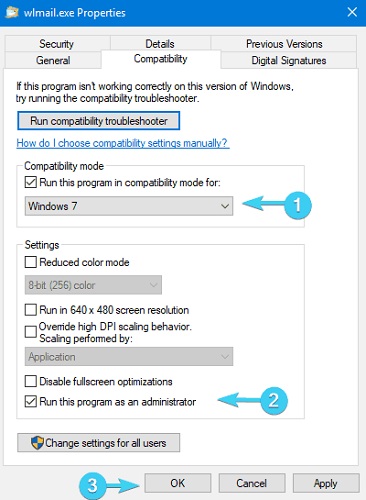
Schritt 7: Versuchen Sie anschließend, Windows Live Mail neu zu starten.
Dies sollte sicherlich den Windows Live Mail-Client reparieren. Aber leider bleibt das Problem bestehen, also versuchen Sie es mit einem anderen Hack.
Lesen Sie auch: Wie behebt man einen temporären Gmail-Fehler? Probieren Sie Best Ways aus!
Möglichkeit 2: Erstellen Sie ein neues Windows Live Mail-Konto
Dies ist wahrscheinlich auf die von Microsoft vorgenommenen Änderungen zurückzuführen, möglicherweise verfällt Ihr derzeit vorhandenes Windows Live Mail-Konto in Windows 10. Wenn dies der Fall ist, können Sie versuchen, das alte Konto zu entfernen und ein neues zu erstellen. Dies könnte Ihnen helfen, das Problem zu beheben. Führen Sie dazu die folgenden Schritte aus:
Schritt 1: Starten Sie Windows Live Mail, um fortzufahren.
Schritt 2: Klicken Sie danach auf das Kontosymbol und wählen Sie aus der Dropdown-Menüliste die Option „Von einer Windows Live Mail abmelden“.
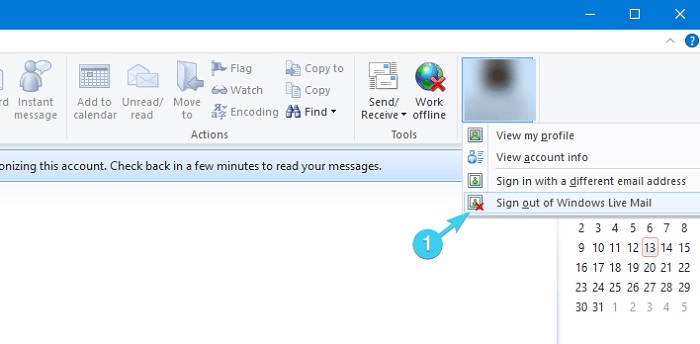

Schritt 3: Warten Sie einige Sekunden und erstellen Sie ein neues Konto oder melden Sie sich mit einer alternativen E-Mail-Adresse an.
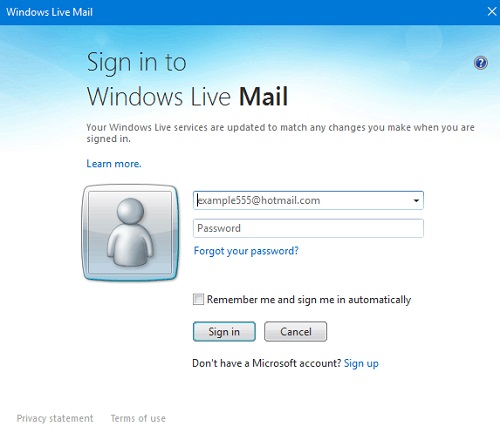
Sobald dies erledigt ist, testen Sie das Problem und suchen Sie nach Änderungen. Wenn es nicht geholfen hat, versuchen Sie es mit einer anderen Lösung.
Lesen Sie auch: So sichern Sie Gmail-E-Mails mit Anhängen
Weg 3: Deaktivieren Sie die Antivirus-Lösung vorübergehend
Ihre Antivirensoftware kann eine weitere Ursache dafür sein, dass Windows Live Mail auf einem Windows 10-PC nicht geöffnet wird. Manchmal blockiert die Antivirensoftware bestimmte Apps oder Programme daran, wie erwartet ordnungsgemäß ausgeführt zu werden.
Stellen Sie also einfach sicher, dass der E-Mail-Client von Microsoft in der Liste der Ausnahmen in Ihrer Antivirenlösung eines Drittanbieters enthalten ist. Falls Windows Live Mail nicht von Ihrer Antivirensoftware blockiert wird, können Sie versuchen, Ihr Antivirenprogramm zu deaktivieren, um das Problem zu beheben. Weil bestimmte Antivirenprogramme einfach nicht mit den älteren Versionen von Apps kompatibel sind. Daher sollten Sie es auf jeden Fall versuchen, insbesondere wenn Sie auf das Problem stoßen, dass Windows Live Mail nicht funktioniert.
Überprüfen Sie nach dem Deaktivieren der Antivirensoftware, ob das Problem behoben ist. Wenn nicht, müssen Sie mit den nächsten Lösungen fortfahren, um das Problem zu beseitigen.
Weg 4: Aktualisieren Sie Ihre PC-Treiber
Last but not least, wenn Sie veraltete PC-Treiber verwenden, können zahlreiche Probleme und Fehler auftreten, wie z. B. Windows Live Mail wird nicht geöffnet und mehr. Um diesen Fehler zu beheben, sollten Sie daher versuchen, die veralteten Treiber auf Ihrem PC zu aktualisieren.
Um diese Aufgabe schnell und einfach auszuführen, können Sie jedes Treiber-Updater-Dienstprogramm von Drittanbietern wie Bit Driver Updater verwenden. Es ist die beste Lösung zum Erkennen und Beheben aller fehlerhaften Treiber auf einem Windows-PC. Bit Driver Updater erkennt Ihr System automatisch und findet die richtigen Treiber dafür.
Um Treiber mit Bit Driver Updater zu aktualisieren, müssen Sie die folgenden Schritte ausführen:
Schritt 1: Laden Sie den Bit Driver Updater über die Schaltfläche unten herunter.
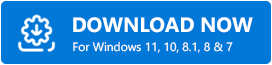
Schritt 2: Doppelklicken Sie danach auf die ausführbare Datei und befolgen Sie die Anweisungen auf dem Bildschirm, um die Softwareinstallation abzuschließen.
Schritt 3: Führen Sie Bit Driver Updater auf Ihrem PC aus und klicken Sie im linken Menübereich auf die Option Scannen.
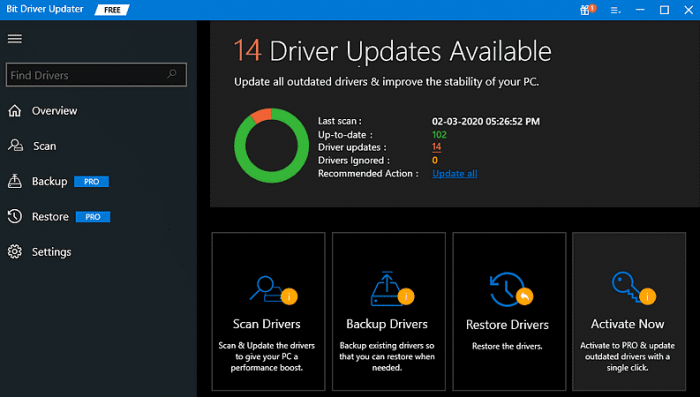
Schritt 4: Warten Sie als Nächstes und warten Sie, bis der Scanvorgang abgeschlossen ist.
Schritt 5: Überprüfen Sie die Scanergebnisse und klicken Sie auf die Schaltfläche Alle aktualisieren, um die neueste Version aller PC-Treiber auf einmal zu installieren.
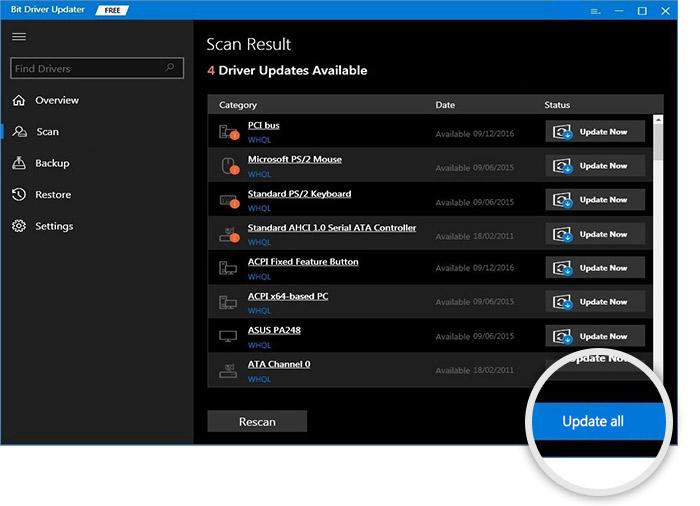
Dazu müssen Sie jedoch auf die Pro-Version von Bit Driver Updater upgraden, die auch eine 60-tägige vollständige Geld-zurück-Garantie und technische Unterstützung rund um die Uhr bietet. Wenn Sie die kostenlose Version verwenden, können Sie auf die Schaltfläche Jetzt aktualisieren klicken, die neben dem Treiber angezeigt wird, den Sie aktualisieren möchten. Auf diese Weise können Sie die Treiber einzeln aktualisieren, da die kostenlose Version teilweise manuell ist.
Lesen Sie auch: So löschen Sie Gmail-Nachrichten in großen Mengen
Windows Live Mail funktioniert nicht unter Windows: BEHOBEN
Die obigen Vorschläge waren also einige der besten und bewährtesten Lösungen, um zu beheben, dass Windows Live Mail auf einem Windows-PC nicht funktioniert. Wir hoffen, dass Sie diese Anleitung zur Fehlerbehebung sehr hilfreich und nützlich finden. Bitte teilen Sie uns in den Kommentaren unten mit, ob Sie diesbezüglich bessere Vorschläge haben. Lassen Sie außerdem Ihre Fragen auch in den Kommentaren unten fallen. Wir werden unser Bestes geben, um Ihnen zu helfen.
Abonnieren Sie außerdem unseren Newsletter, wenn Sie weitere informative Artikel wie diesen lesen möchten. Zu guter Letzt folgen Sie uns auf Facebook, Twitter, Instagram und Pinterest.
